
U weet waarschijnlijk inmiddels dat iTunes 12.7 enkele opmerkelijke veranderingen met zich meebrengt, zoals het verwijderen van de App Store uit iTunes, waardoor gebruikers iOS-apps rechtstreeks op een iPhone of iPad moeten beheren en installeren zonder iTunes op een computer. Op dezelfde manier is het gedeelte over beltonen en tonen ook gewijzigd in de nieuwste iTunes-releases, wat sommige gebruikers misschien verwarrend vinden wanneer ze beltonen op hun apparaten gaan aanpassen.
Het goede nieuws is dat je beltonen nog steeds kunt kopiëren en overzetten naar een iPhone of iPad met iTunes 12.7, en zoals je zult zien is het eigenlijk vrij eenvoudig, zoals je zult zien.
Je hebt de nieuwste versie van iTunes en ringtone-bestanden in .m4r-indeling nodig om deze taak te volbrengen. Merk op dat zelfs als je iTunes 12.7 hebt geïnstalleerd, je zult merken dat de ringtone-bestanden nog steeds lokaal op de computer worden opgeslagen als m4r-bestanden, net zoals .ipa-bestanden, dus als je eerder een aantal aangepaste ringtones had, kun je ze waarschijnlijk nog steeds lokaal vinden.
Hoe u tonen en beltonen kopieert naar iPhone en iPad in iTunes 12.7+
- Open iTunes op de computer als je dat nog niet hebt gedaan
- Zorg ervoor dat de iPhone is aangesloten op de computer (via wifi of USB) en geïdentificeerd is in iTunes, en selecteer vervolgens het apparaat in iTunes*
- Zoek in de Finder op de Mac het .m4r-beltoonbestand dat u naar de iPhone of iPad wilt kopiëren
- Sleep het .m4r-beltoonbestand naar het gedeelte 'Op mijn apparaat' van iTunes om het beltoon- of toonbestand naar het iOS-apparaat te kopiëren
- Een nieuwe sectie "Tonen" verschijnt als deze nog niet zichtbaar is met de beltonen op het apparaat, herhaal met andere tonen en beltonen in m4r-formaat zoals gewenst
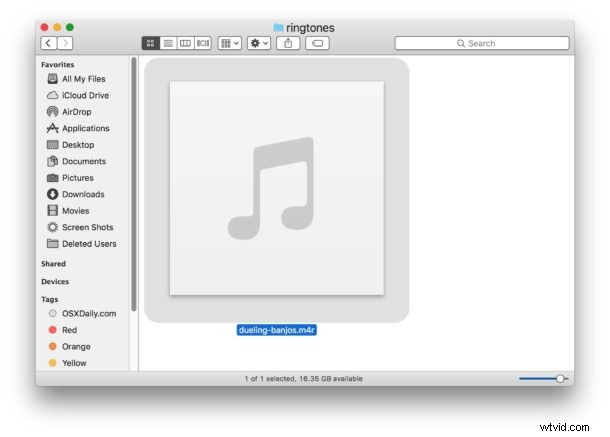
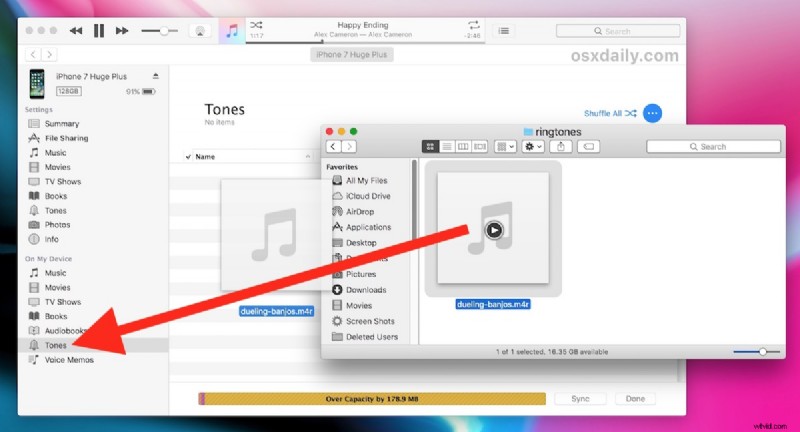
* Onthoud dat het selecteren van een iPhone of iPad in iTunes wordt gedaan door nu op het kleine apparaatpictogram in de bovenste balk van iTunes te klikken.
Zoals je kunt zien, is het kopiëren van beltonen naar een iOS-apparaat met iTunes nog steeds vrij eenvoudig.
En ja, je kunt nog steeds je eigen in iTunes maken op dezelfde manier als altijd en deze kopiëren.
Dit is vergelijkbaar met het gebruik van slepen en neerzetten voor het kopiëren van muziek naar de iPhone in iTunes of zelfs voor het kopiëren van .ipa iOS-apps naar apparaten.
Een andere optie die iTunes helemaal niet gebruikt, is om beltonen op de iPhone of iPad rechtstreeks in Garageband te maken, wat volledig op het iOS-apparaat kan worden gedaan en nooit enige vorm van synchronisatie of kopiëren vereist, aangezien de ringtone-.m4r-bestanden worden gemaakt en vervolgens op het apparaat zelf bewaard.
Als dit te veel moeite kost, kun je natuurlijk een omslachtige taak ondernemen om iTunes 12.7 terug naar 12.6 te downgraden, maar houd er rekening mee dat je door te downgraden waarschijnlijk de onvermijdelijke toekomst van iTunes en compatibiliteit met iOS-apparaten vermijdt.
